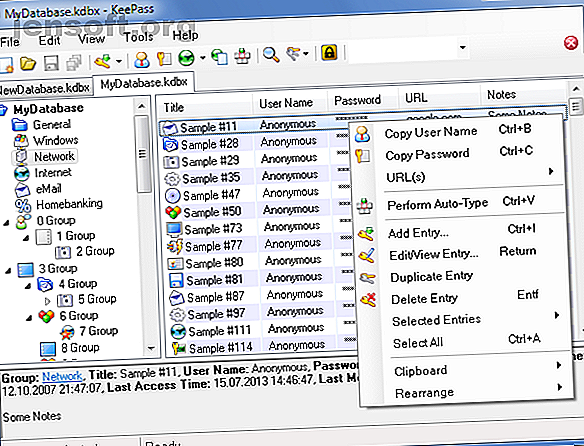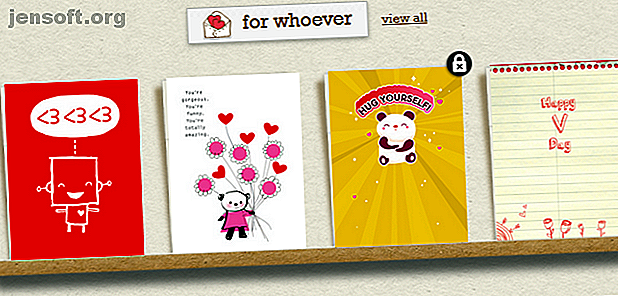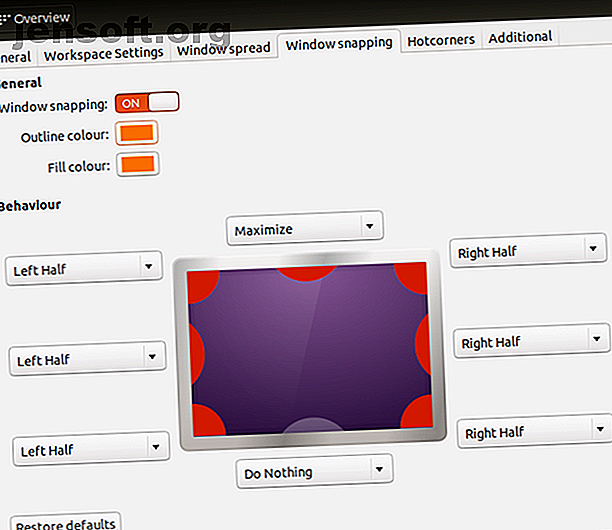
10 applications Ubuntu indispensables après une nouvelle installation
Publicité
Est-ce la première fois que vous utilisez Ubuntu? Après avoir appris les astuces essentielles de Linux pour les débutants, vous vous demandez peut-être quelles sont les meilleures applications Ubuntu. Quel logiciel Ubuntu devez-vous installer?
Si vous venez de Windows, de nombreux programmes Ubuntu gratuits peuvent répliquer vos besoins quotidiens. Voici les applications Ubuntu indispensables que vous devez installer sur une nouvelle installation de Linux.
1. Outils Tweak
Par défaut, Ubuntu ne fournit pas une grande flexibilité pour personnaliser votre expérience de bureau. Vous pouvez modifier votre papier peint, utiliser différentes polices pour votre système et installer différents thèmes de fenêtre, mais pas beaucoup plus que cela.
Si vous souhaitez avoir un accès direct à certains des paramètres les plus avancés cachés sous le capot de votre système, installez un outil d'optimisation. Le bon choix dépendra de votre environnement de bureau Linux.
Pour les ordinateurs de bureau Unity: Vous devez installer Unity Tweak Tool, disponible dans le Centre logiciel. Cela vous permettra de modifier le comportement des fenêtres et des paramètres au-delà de ce que Unity permet normalement:
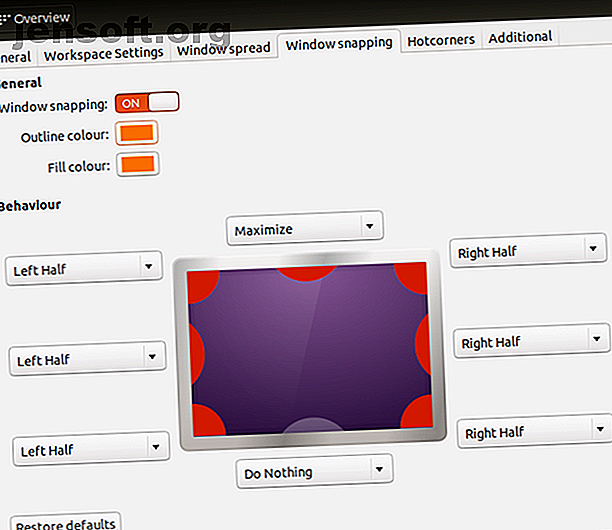
Pour les bureaux GNOME: Vous devez installer GNOME Tweaks (anciennement GNOME Tweak Tool), qui se trouve également dans le Centre de logiciels. Les réglages avancés incluent des raccourcis clavier personnalisés, des comportements de fenêtre modifiés et des contrôles de thème plus fins:
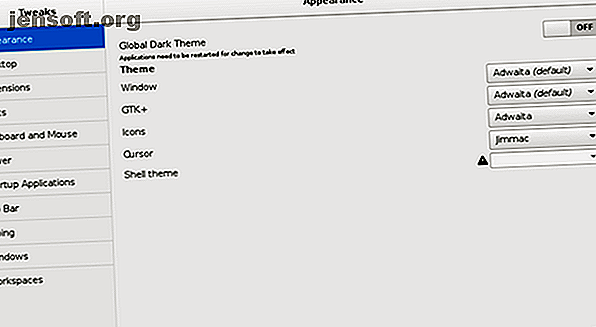
Pour les bureaux Compiz: Compiz n'est pas un environnement de bureau en soi, mais plutôt un gestionnaire de fenêtres permettant des effets et des animations 3D. Si vous décidez d'utiliser Compiz pour la gestion des fenêtres, vous devez installer le Gestionnaire de paramètres Compiz Config à partir du Centre logiciel:
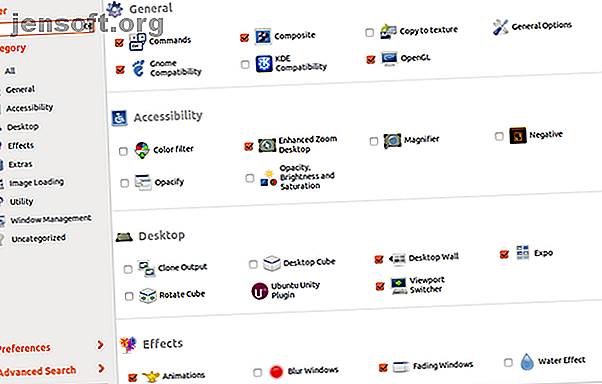
Compiz est beaucoup plus avancé que les autres outils de réglage ci-dessus, ce qui signifie qu’il pourrait être écrasant au début. Veillez à ne pas changer les choses à moins de savoir ce qu'elles sont, sinon vous pourriez casser quelque chose.
Apprenez-en plus sur les bases d'Ubuntu avec cet excellent cours Udemy.
2. Gestionnaire de paquets Synaptic
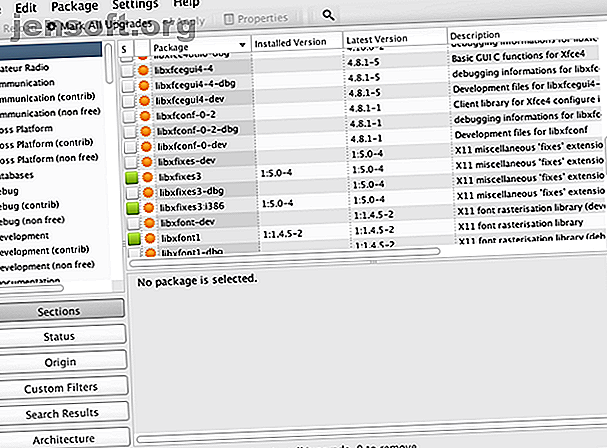
À l'exception des outils de réglage ci-dessus, je suis convaincu qu'il n'y a pas d'outil plus important pour les utilisateurs d'Ubuntu que Synaptic Package Manager. Bien sûr, le logiciel Ubuntu Software Center intégré est assez bon pour faire le travail, mais il a quelques bizarreries et fonctionnalités manquantes.
Par ailleurs, Synaptic est objectivement meilleur. Pour commencer, il n’est pas aussi lent lors de la navigation dans les packages, et il est bien plus rapide de renvoyer les résultats de la recherche. Il peut réparer les dépendances de paquets brisées, effectuer des mises à niveau système intelligentes et possède une interface plus conviviale.
De plus, il dispose d'un paramètre permettant de supprimer automatiquement les packages après l'installation, ce qui permet de réduire l'utilisation inutile d'espace disque sous Linux. Ubuntu Software Center n'a pas cette fonctionnalité.
Comment installer: Synaptic Package Manager est disponible dans le centre logiciel.
3. Google Chrome
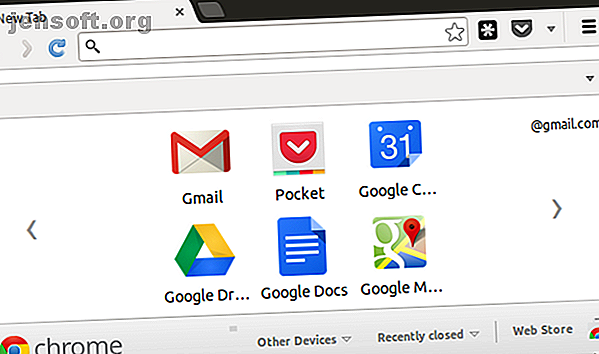
Je ne veux pas entrer en guerre contre le meilleur navigateur Web pour Linux. Il y a des raisons pour ne plus utiliser Google Chrome, mais malheureusement, vous n'avez peut-être pas le choix.
Il y a beaucoup de choses que Google Chrome peut faire et qu'aucun autre navigateur ne peut faire, même celles qui sont basées sur Chromium. Certains sites peuvent avoir des solutions de contournement pour d'autres navigateurs comme Firefox et Opera, mais ils sont généralement un casse-tête pour travailler. Vous n'êtes pas obligé de l'utiliser comme navigateur principal, mais il est important d'avoir Google Chrome sous la main. Que cela vous plaise ou non, c'est l'un des éléments essentiels les plus importants d'Ubuntu.
Comment installer: Chrome n'est pas disponible dans le Centre logiciel, mais l'installation est facile. Allez simplement sur la page d'accueil de Chrome, cliquez sur Télécharger, assurez-vous de sélectionner le fichier .DEB approprié, puis double-cliquez dessus après l'avoir téléchargé pour l'installer. Une fois installé, il se mettra à jour automatiquement lorsque de nouvelles versions seront disponibles.
4. Geary
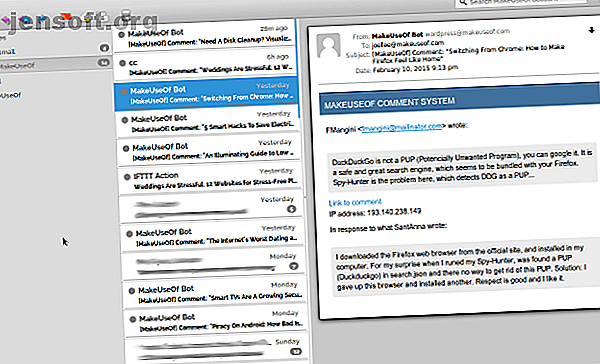
Vous avez le choix entre plusieurs clients de messagerie de bureau Linux. Le meilleur pour vous est celui que vous trouvez le plus pratique à utiliser, mais Geary obtient mon vote. C'est propre, rapide, facile à utiliser et esthétique.
L’interface basique mais fonctionnelle en fait un bon client de messagerie «au plus petit dénominateur commun». Vous comprendrez comment l'utiliser dès que vous l'ouvrez. En tant que tel, c’est celui que je recommande le plus aux débutants Linux et aux utilisateurs occasionnels.
Le seul inconvénient de Geary est qu’il manque beaucoup d’options de personnalisation. Si vous voulez changer les raccourcis clavier, vous ne pouvez pas. Si vous souhaitez désactiver «Marquer comme lu après X secondes», vous ne pouvez pas. Les petites choses qui sont complètement subjectives mais peuvent être frustrantes quand même, donc je ne recommande pas Geary aux utilisateurs avec pouvoir.
Comment installer: Geary est disponible dans le logiciel GNOME, mais vous pouvez également l'installer à partir de la ligne de commande. Pour installer, ouvrez le terminal et tapez la commande suivante:
sudo apt install geary 5. VLC Media Player

Il existe plusieurs grands lecteurs multimédias sous Linux. Cependant, bien qu’il soit agréable d’avoir une telle variété d’options, un joueur surpasse constamment la concurrence: VLC Media Player.
Le principal argument de vente de VLC est son engagement à être un logiciel à source ouverte. De toute évidence, il existe d'autres lecteurs multimédias à code source ouvert, mais lorsque vous considérez à quel point les fonctionnalités sont complètes, perfectionnées et utiles, vous verrez que peu d'autres peuvent se comparer à VLC.
Il y a tellement de fonctionnalités VLC cachées que vous ignorez probablement. À tout le moins, vous devriez l'installer en tant que lecteur vidéo de sauvegarde car il fonctionne toujours. C'est vraiment l'une des meilleures applications Ubuntu.
Comment installer: VLC se trouve dans le centre logiciel.
6. Tixati
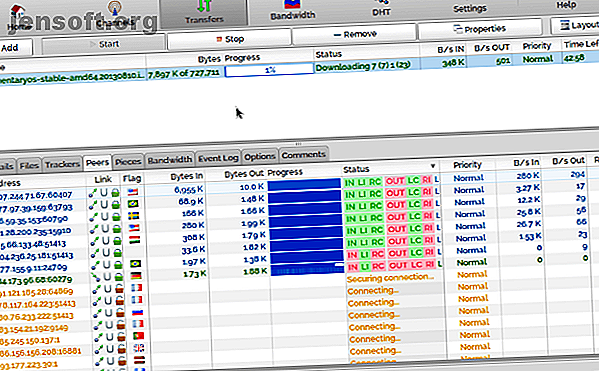
Ici à MakeUseOf, nous ne tolérons pas le piratage de logiciels ou de médias. Cependant, nous reconnaissons qu'il existe des raisons légitimes de télécharger des torrents. Si vous avez besoin de télécharger l'un de ces torrents légaux, il est préférable de le faire avec un client approprié.
Heureusement, il existe de nombreux clients Linux torrent impressionnants. Vous avez probablement entendu parler de Transmission, Deluge et qBittorrent, mais je tiens vraiment à souligner que Tixati est le meilleur client torrent Linux disponible actuellement.
Les raisons de préférer Tixati à d’autres clients torrenting incluent: une consommation minime de ressources, des téléchargements rapides, une interface simple et directe, et des dizaines de fonctionnalités telles que les priorités, le dimensionnement de la bande passante et les graphiques de bande passante en temps réel. Il a même une version portable.
Comment installer: Tixati n'est pas disponible dans le Centre logiciel, mais l'installation est facile. Allez simplement sur la page d'accueil de Tixati, cliquez sur Télécharger, naviguez jusqu'à la section Linux et assurez-vous de sélectionner le fichier .DEB approprié. Double-cliquez sur le fichier téléchargé pour l'installer.
7. Code Visual Studio
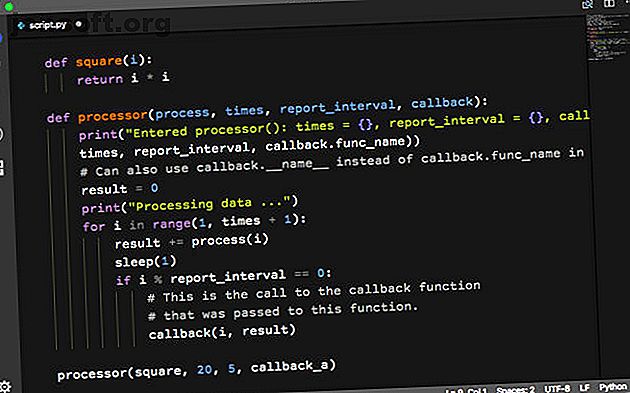
Si vous êtes sur Ubuntu et que vous allez programmer, vous vous devez d'installer Visual Studio Code. Linux est idéal pour les programmeurs, et la disponibilité de VS Code open source le rend bien meilleur.
Visual Studio Code est sérieusement le meilleur éditeur de texte pour les programmeurs et les scripteurs, battant les champions précédents comme Sublime Text. Vous voudrez apprendre ces astuces de productivité pour Visual Studio Code et consulter ces extensions de programmation pour Visual Studio Code.
Comment installer: Pour installer Visual Studio Code sur Ubuntu, allez sur la page de téléchargement de VS Code, téléchargez le fichier .DEB approprié, puis double-cliquez dessus pour l'installer.
8. GIMP
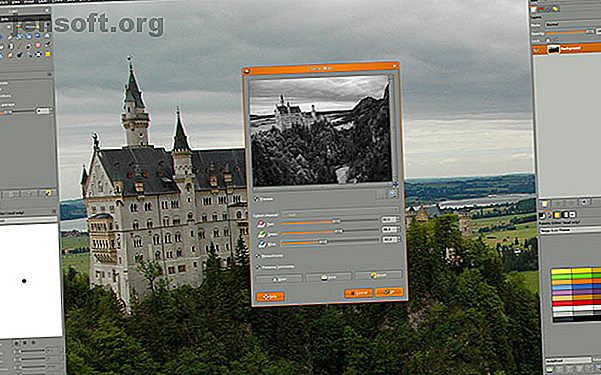
Un grand nombre de programmes ont essayé de reproduire la puissance et la flexibilité d'Adobe Photoshop. Bien que bon nombre de ces programmes puissent être considérés comme des alternatives viables à Adobe Photoshop sous Linux, ils ont tous échoué, d'une manière ou d'une autre. La chose la plus proche que vous trouverez est GIMP.
Même si GIMP n'est peut-être pas au même niveau qu'Adobe Photoshop, il peut malgré tout faire la même chose. De plus, GIMP est 100% gratuit. Préférez-vous payer un abonnement à Adobe Creative Cloud? Non merci.
Comment installer: GIMP se trouve dans le centre logiciel.
9. Dropbox

De tous les services de stockage en nuage, Dropbox est le plus facile à configurer sous Linux. Dropbox est excellent pour la synchronisation et la sauvegarde de fichiers.
Dropbox s’intègre parfaitement à Linux et une fois qu’il est configuré, vous n’aurez plus jamais à le manipuler si vous ne le souhaitez pas. Tout fonctionne, et ce genre de confort est idéal pour les débutants sous Linux.
Comment installer: Dropbox est disponible dans le Centre logiciel, mais j'ai déjà eu des problèmes d'installation auparavant. Je vous recommande donc de vous rendre sur la page de téléchargement de Dropbox et de récupérer le fichier .DEB correspondant à votre système. Double-cliquez dessus pour installer une fois téléchargé.
10. Vapeur
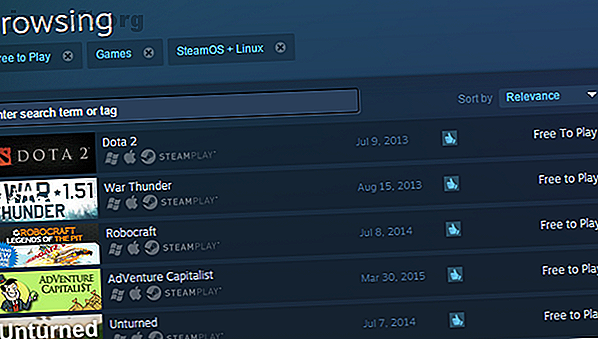
Oui, il est possible de jouer à des jeux vidéo sur Linux. Il n'a pas encore rattrapé Windows, mais il est bien avancé et pourrait être à égalité dans quelques années encore. L'un des plus importants jalons sur la route est la disponibilité de Steam pour Linux.
Steam est l’un des meilleurs moyens de télécharger des jeux sous Linux. La bibliothèque de jeux est vaste, la communauté est immense et les jeux eux-mêmes sont diablement bons.
Tous les jeux sur Steam ne peuvent pas encore être joués, mais le nombre de joueurs pouvant être joués augmente de jour en jour. Pour l'instant, vous devrez tenir compte du fait que de nombreux jeux, tels que ces MMORPG gratuits et natifs de Linux, devront être joués en dehors de Steam.
Comment installer: Steam peut être trouvé dans le centre logiciel. Cependant, vous pouvez rencontrer des problèmes après l’installation. Dans ce cas, vous devriez consulter cette page de dépannage.
Quelles sont vos applications Ubuntu indispensables?
Je sais que nous venons de toucher à la surface de ce qui est disponible sous Linux, mais si je devais choisir l'essentiel, ce serait mon choix. Les débutants Linux devraient se sentir immédiatement plus à l'aise avec ces applications installées sur leurs systèmes.
Continuez avec notre méga liste des meilleurs logiciels Ubuntu. Les meilleurs logiciels et applications Linux. Les meilleurs logiciels et applications Linux. Que vous soyez un utilisateur débutant ou un utilisateur expérimenté, voici les meilleurs logiciels et applications Linux que vous devriez utiliser. aujourd'hui. Lisez-en plus ou découvrez l'histoire d'Ubuntu et comment il a façonné Linux 8 façons dont Ubuntu a modifié et amélioré Linux 8 façons dont Ubuntu a modifié et amélioré Linux Ubuntu attrape le flac de nos jours, mais depuis son lancement, il a influencé de manière positive les distributions et les utilisateurs de Linux dans le monde entier. Lire la suite .
Crédit d'image: tanuha2001 / Shutterstock
Explorez plus au sujet de: installer le logiciel, les applications Linux, Ubuntu.